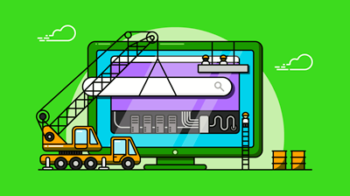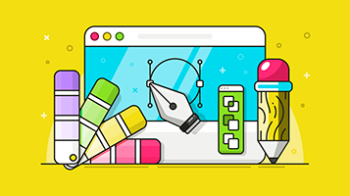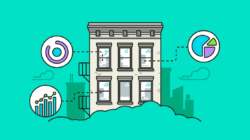Быстро создать новую Гугл таблицу можно из Google диска, из раздела таблиц, а также находясь в процессе редактирования другой таблицы. Рассмотрим подробнее все эти способы. Прежде всего отметим, что никакое дополнительное программное обеспечение нам не понадобится - все операции совершаются в браузере и требуют лишь интернет-соединения. Операционная система и тип браузера также не важны. Единственное - я бы все же советовал отдать предпочтение Google Chrome из-за лучшей совместимости и возможности использовать множество полезных дополнений, о которых мы поговорим в других обзорах.
Учимся быстро создавать Google таблицу
Итак, прежде чем приступить к созданию Google таблицы, для начала вам нужен аккаунт Google или, как его часто называют, аккаунт Gmail. Если вы еще не зарегистрировались – сделайте это. Сразу после регистрации вы сможете пользоваться сервисом. Кликните меню «Документы» вверху страницы и выберите «Таблицы» или просто перейдите по ссылке sheets.google.com.
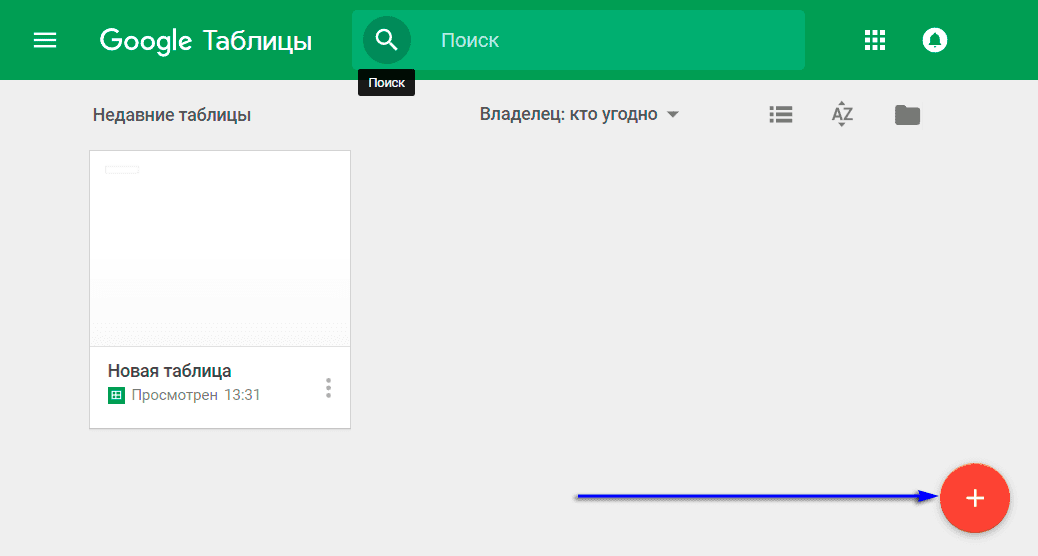
Вы попадете в главное меню. Здесь находится список последних документов, с которыми вы работали, и в правом нижнем углу - красная кнопка «Создать». Нажмите на нее. Откроется новая таблица.
Другой способ начать работу – через Google Диск. Он создается автоматически, как только вы регистрируетесь в Gmail. Войдите в него, кликните правой кнопкой мыши, вызовите контекстное меню и создайте документ.
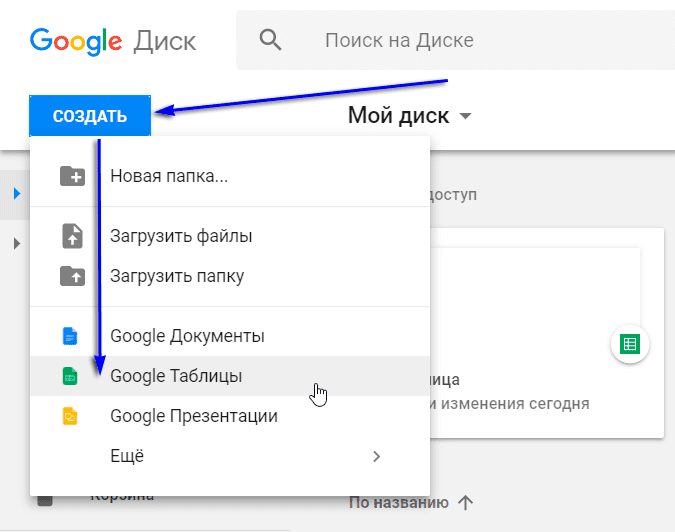
И, наконец, третий способ. Если вы открыли таблицу, с которой раньше работали, вы также можете создать новую таблицу, нажав Файл – Создать – Таблица.
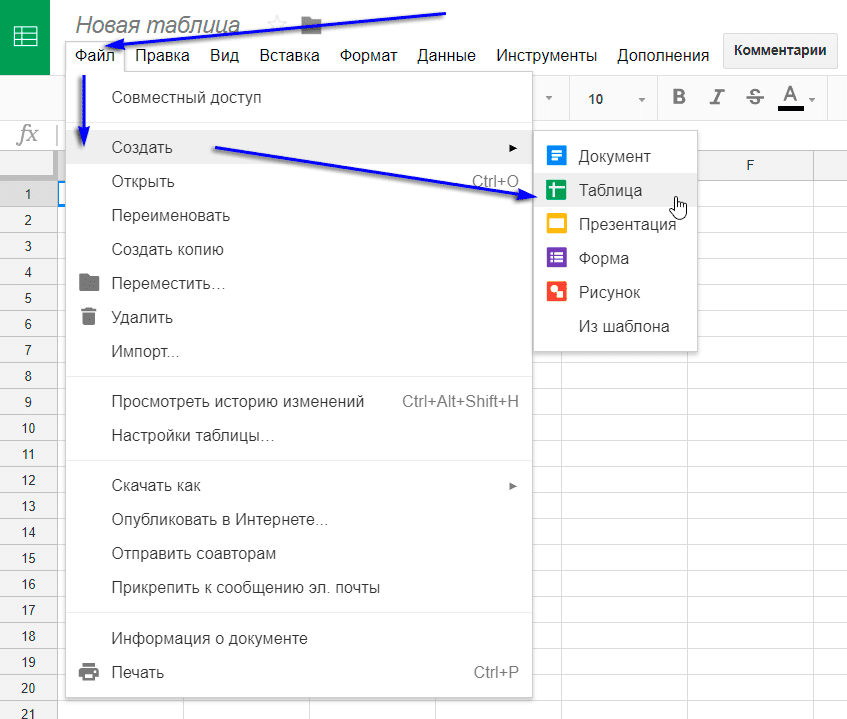
Итак, новая таблица создана. Интерфейс Google Таблиц должен напоминать вам о другом приложении электронной таблицы, которое вы видели раньше, со знакомыми значками редактирования текста и вкладками для дополнительных листов. Единственное различие заключается в том, что Google уменьшил беспорядок и количество отображаемых элементов интерфейса.
Озаглавьте созданную вами таблицу. Ведь имя “Новая таблица” очень скоро затеряется среди других безымянных таблиц. Чтобы переименовать её – просто кликните по названию в левом верхнем углу и затем измените его. Послу этого нажмите Enter или просто поставьте курсор в любое место таблицы – и новое имя будет сохранено.
Теперь на стартовой странице Google Sheet появится строка с названием нашей таблицы. И каждый раз, когда вы будете заходить на эту страницу, вы будете видеть её и все ваши ранее сохраненные таблицы.